Négyszögletes, sokszögű vagy kör alakú területek megadása a vágáshoz, a kivágott területek átfordítása, megjelenítése, elrejtése és eltávolítása.
Négyszögletes, sokszögű vagy kör alakú terület vágása
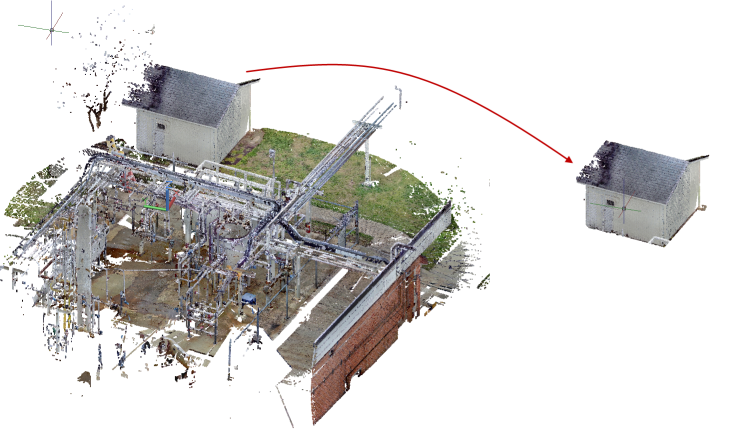
- A rajzterületen jelölje ki a pontfelhőt.
- Kattintson a

 elemre. Keres
elemre. Keres - Válassza ki a kivágandó terület alakzatát. Megjegyzés: A vágás az aktuális nézethez, nem pedig az aktuális FKR-hez viszonyítva jön létre.
- Válassza a Négyszögletes lehetőséget. Négyszögletes terület megadása.
- Válassza a Poligon lehetőséget. Pontok sorozatának megadása egy egyéni sokszögű alakzat meghatározásához. Nyomja le az Enter billentyűt a sokszög bezárásához.
- Válassza a Kör alakú lehetőséget. A kör középpontjának és sugarának megadása.
- Adja meg, hogy a pontok a vágás határvonalán kívül vagy belül legyenek-e.
Vágás átfordítása
A pontfelhő vágását követően a vágás átfordításával módosíthatja, hogy a pontok a vágás határvonalán belül vagy kívül jelenjenek-e meg.
- Válasszon ki egy kivágott területeket tartalmazó pontfelhőt.
- Kattintson a

 elemre. Keres
elemre. Keres
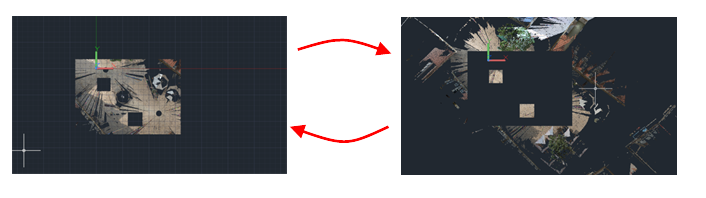
Kivágott területek megjelenítése vagy elrejtése
- Válasszon ki egy kivágott területeket tartalmazó pontfelhőt.
- Kattintson a

 elemre. Keres
elemre. Keres
Kivágott területek eltávolítása
- Válasszon ki egy kivágott területeket tartalmazó pontfelhőt.
- Hajtsa végre a megfelelő műveletet:
- Az utolsó kivágott terület eltávolításához kattintson a

 elemre. Keres
elemre. Keres - Az összes kivágott terület eltávolításához kattintson a

 elemre. Keres
elemre. Keres
- Az utolsó kivágott terület eltávolításához kattintson a